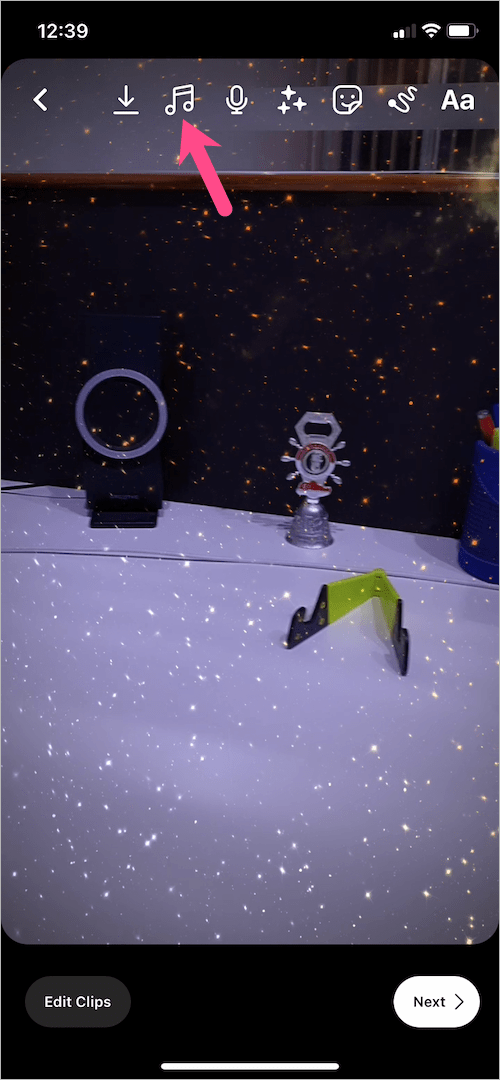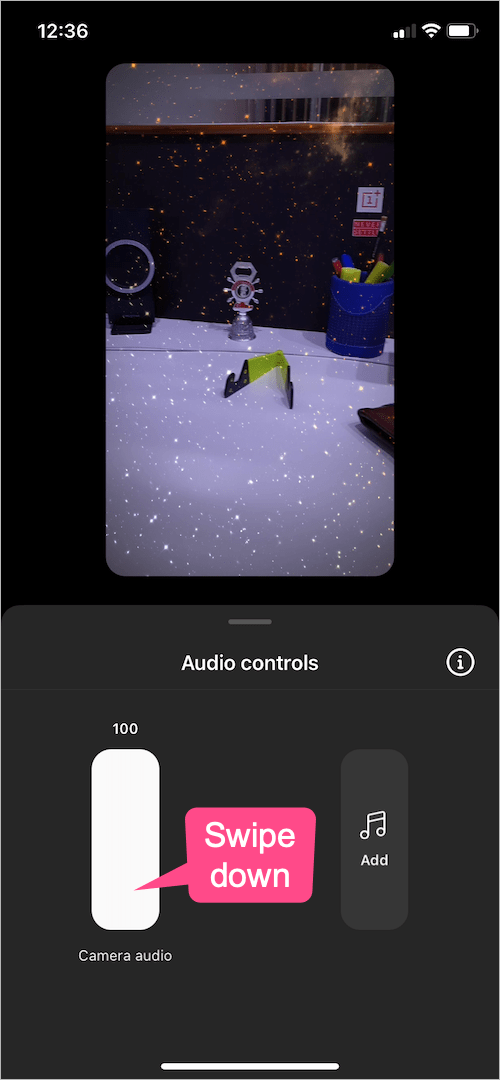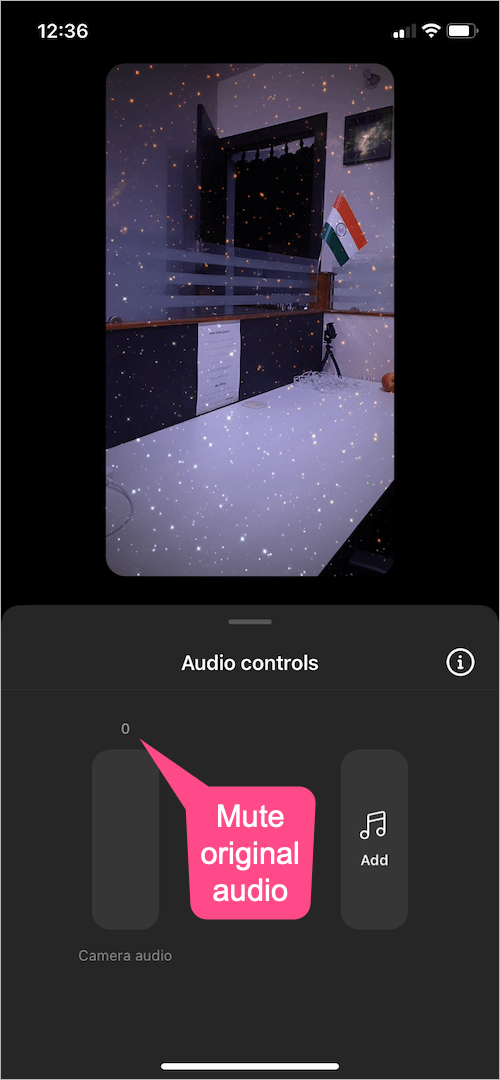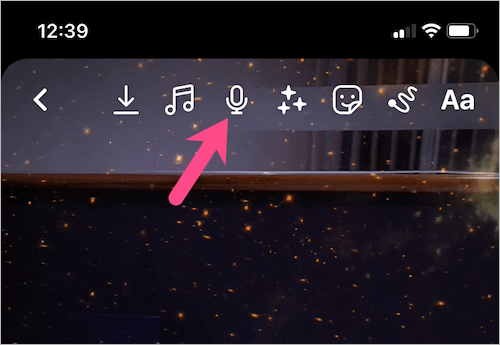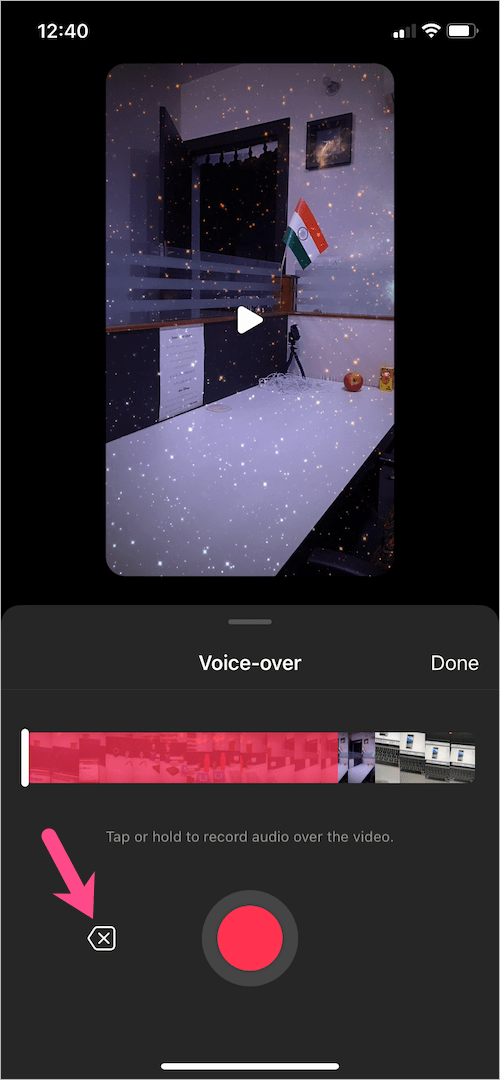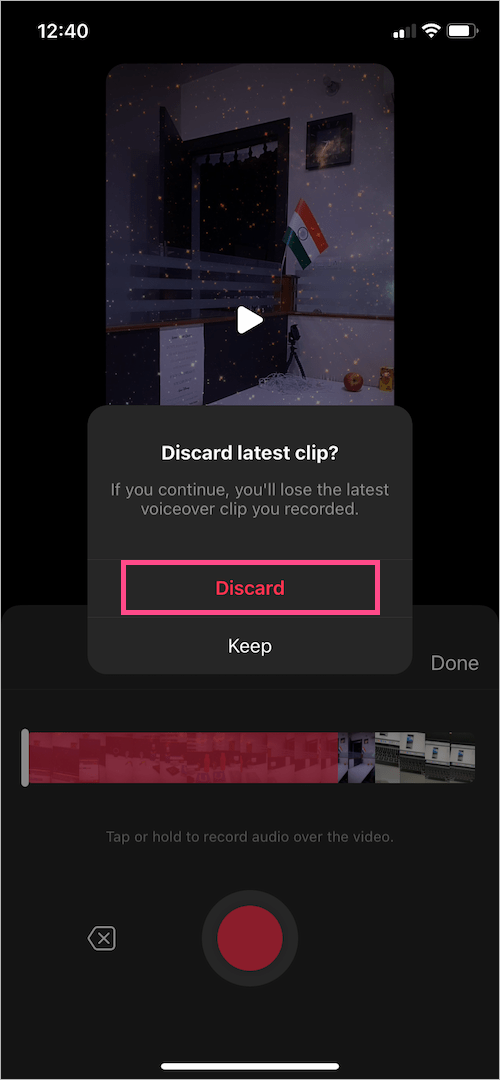Jika Anda suka menonton atau membuat gulungan maka Anda harus menyadari pentingnya audio atau musik dalam gulungan. Pada dasarnya, Reel Instagram tanpa suara seperti tubuh tanpa jiwa. Audio latar atau sulih suara bersama dengan trek musik yang sesuai membuat gulungan menjadi menyenangkan dan menghibur untuk ditonton. Secara default, Instagram menambahkan audio asli Anda sendiri saat Anda merekam gulungan karena tidak ada opsi untuk membisukan mikrofon saat merekam. Pengguna dan pencipta juga dapat mencari dan menambahkan lagu dari perpustakaan musik Instagram.
Yang mengatakan, orang dapat dengan bebas menggunakan audio asli Anda di gulungan mereka saat Anda membagikan gulungan dengan audio asli dari akun publik. Tentu saja, audio Anda dikaitkan dengan Anda ketika seseorang membuat gulungan menggunakan opsi "Gunakan Audio" di gulungan Anda.
Mungkin, terkadang Anda mungkin tidak ingin orang acak menambahkan audio atau suara asli Anda ke gulungan mereka. Karena gulungan tidak membiarkan Anda membatasi penggunaan suara asli Anda, satu-satunya pilihan yang tersisa adalah membisukan suara asli pada gulungan. Anda dapat mengganti audio asli dengan sulih suara atau lagu dari perpustakaan audio Reels. Selain itu, seseorang dapat menghapus audio asli dari gulungan jika mereka lebih suka menambahkan musik populer, favorit, atau disimpan ke gulungan.
Apa pun masalahnya, mari kita lihat bagaimana Anda dapat membisukan suara di gulungan Instagram. Kami juga akan melihat cara menghidupkan atau mematikan suara saat menonton gulungan.
Cara menghapus suara dari gulungan di Instagram
Untuk menghapus atau membisukan audio kamera di gulungan Instagram, ikuti langkah-langkah di bawah ini.
- Setelah Anda selesai merekam gulungan, ketuk tombol "Pratinjau".

- Ketuk ikon musik dari bagian alat di atas.
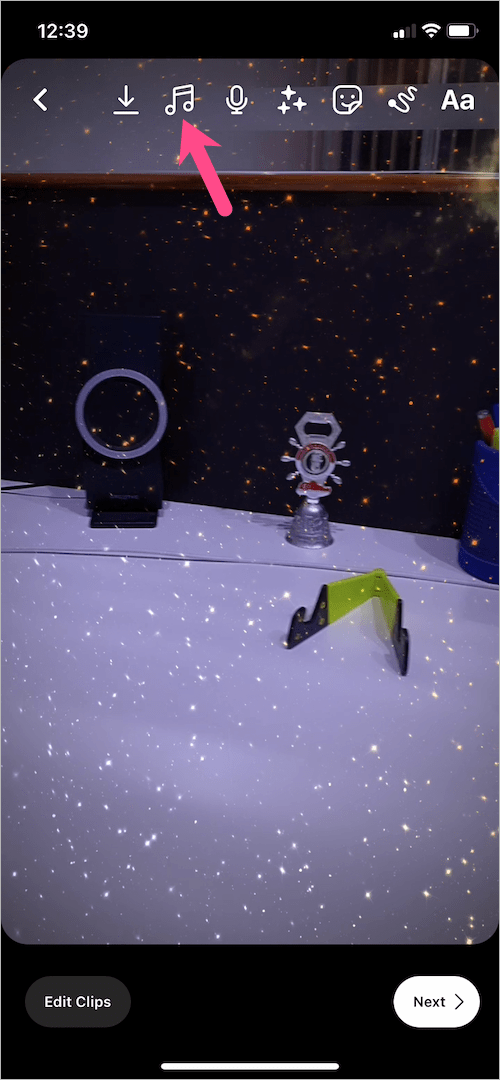
- Di bawah Kontrol audio, ketuk dan geser ke bawah 'audio kamera' geser ke bawah hingga menunjukkan nol. Melakukannya akan sepenuhnya mematikan volume suara asli di gulungan. TIP: Geser penggeser ke atas atau ke bawah untuk menyesuaikan intensitas atau volume audio kamera.
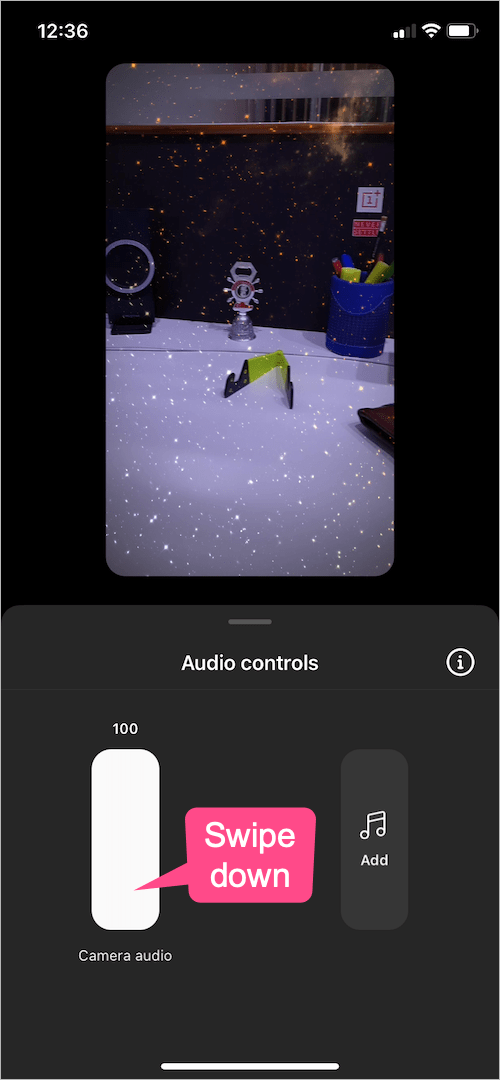
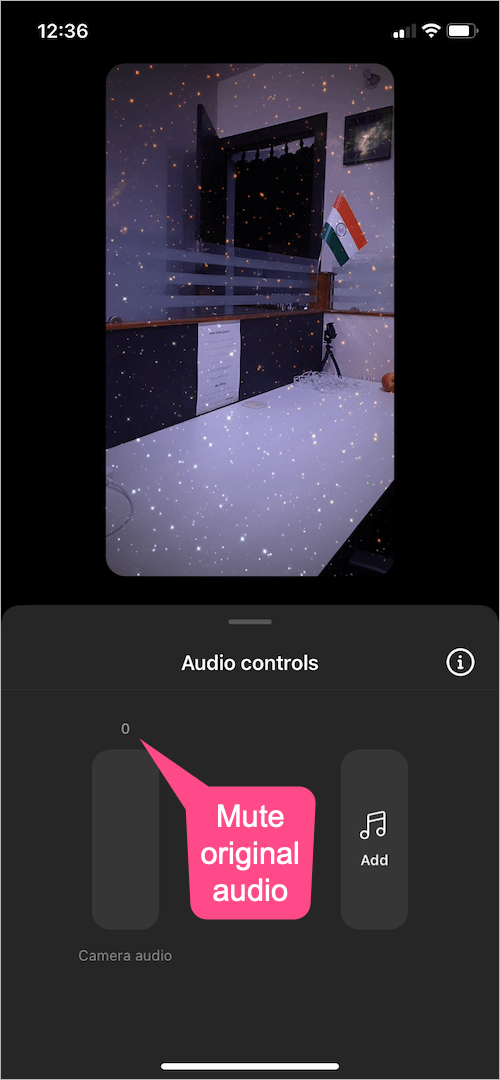
- Untuk menambahkan musik ke gulungan setelah merekam, ketuk tombol “Menambahkan” pada bilah geser yang berdekatan. Sekarang cari dan tambahkan trek musik atau audio yang diinginkan ke reel Anda.
- Tambahkan efek lain, stiker, teks jika Anda mau. Kemudian tekan tombol Berikutnya untuk membagikan gulungan.
TIP: Jika Anda ingin mengubah atau menghapus musik yang ditambahkan, kembali ke bagian 'Kontrol audio'. Ketuk opsi 'Edit' di bawah penggeser trek audio lalu ketuk ikon 'Sampah' di kiri atas untuk menghapus lagu. Anda kemudian dapat menambahkan lagu baru.


TERKAIT: Cara mengunduh audio dari Instagram Reels ke ponsel Anda
Cara menghapus sulih suara dari gulungan Instagram
Untuk menghapus klip sulih suara yang Anda rekam,
- Ketuk "Pratinjau" di kanan bawah setelah Anda merekam gulungan.
- Ketuk ikon mikrofon terlihat di bagian atas bersama alat lainnya.
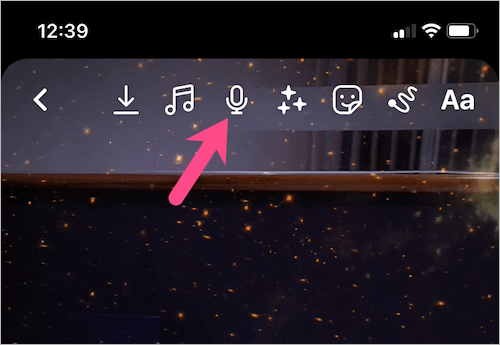
- Di bagian Voice-over, ketuk "tombol silang" (ikon X) di sebelah kiri tombol rekam.
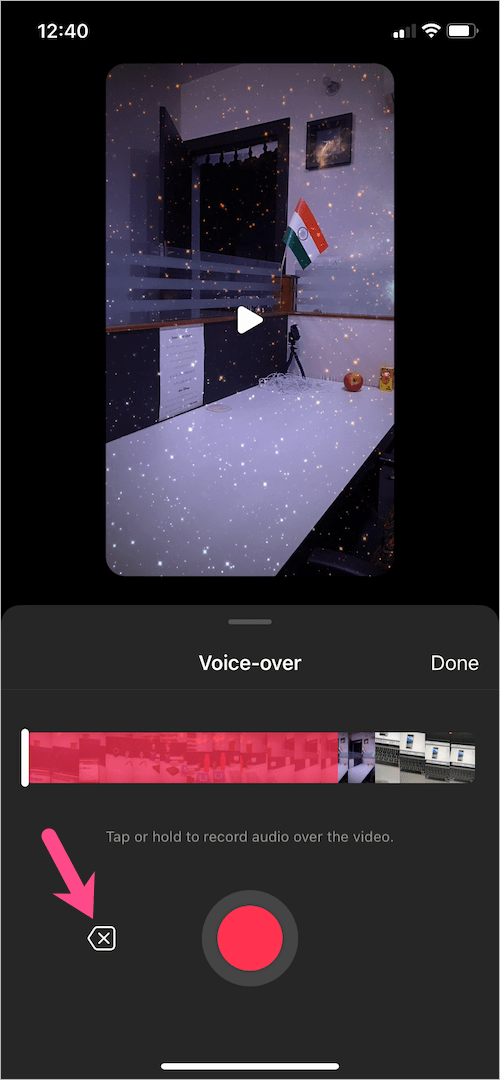
- Pilih "Membuang” untuk menghapus klip sulih suara terbaru dari gulungan Anda.
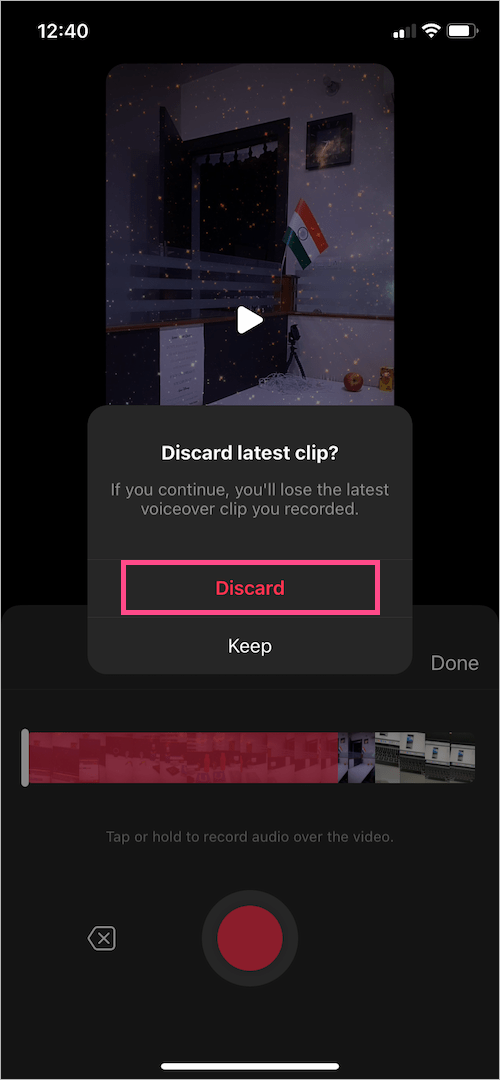
- Tekan Selesai untuk kembali ke layar pengeditan.
Cara mengaktifkan atau menonaktifkan suara di gulungan Instagram
Ingin tahu bagaimana cara menonaktifkan suara saat memutar gulungan di Instagram? Nah, itu cukup mudah dan caranya mirip dengan cara Anda menjeda gulungan di Instagram.


Untuk mematikan suara di gulungan Instagram, cukup ketuk sekali di layar ponsel cerdas Anda. Ikon bisu speaker sekarang akan muncul sebentar di tengah layar, menunjukkan bahwa gulungan diputar dalam mode bisu. Perhatikan bahwa suara gulungan akan tetap tidak terdengar untuk gulungan lain juga yang Anda tonton berturut-turut. Ini terjadi bahkan setelah Anda menutup (bukan memaksa keluar) dan membuka kembali aplikasi Instagram.
Demikian pula, ketuk sekali lagi di layar untuk mendapatkan kembali suara di gulungan. Ikon suarakan atau speaker sekarang akan muncul di layar, menyiratkan bahwa suara sekarang dihidupkan untuk gulungan Instagram.
BACA JUGA:
- Cara memotong atau menghapus bagian dari gulungan di Instagram
- Bisakah saya menambahkan lebih dari satu efek ke gulungan Instagram saya?
- Cara menghapus tag Anda dari gulungan Instagram seseorang